
강좌 & 팁
LCD 에 이미지를 출력 할때 간혹 특정 이미지 파일을 그대로 HEX 코드 배열로 변환해야 할 경우가 있습니다.
저는 부트로더에서 로고이미지를 출력 할때 이 방법을 썼는데요.
이렇게 이미지 파일을 HEX 코드 배열로 넣어 바로 .C 파일을 생성해 주는 유틸이 있어 소개 합니다.
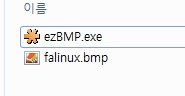
위 그림의 ezBMP.exe 파일 입니다.
공개용이므로 인터넷에서 검색 하면 쉽게 얻을 수 있습니다.
그럼 간단히 실행을 해 보겠습니다.
아래 이미지를 내가 원하는 사이즈인 320 x 240 사이즈의 hex 파일로 만들어 보겠습니다.

위 이미지는 상당히 크기가 큰 이미지 인데요
그림판을 열어 픽셀을 가로세로 조절을 해 320 x 240 사이즈로 수정하고,
bmp 파일로 저장을 했습니다.

이제 ezBMP 유틸을 실행 하고, 그림 읽기 버튼을 눌러 위 이미지를 불러옴니다.
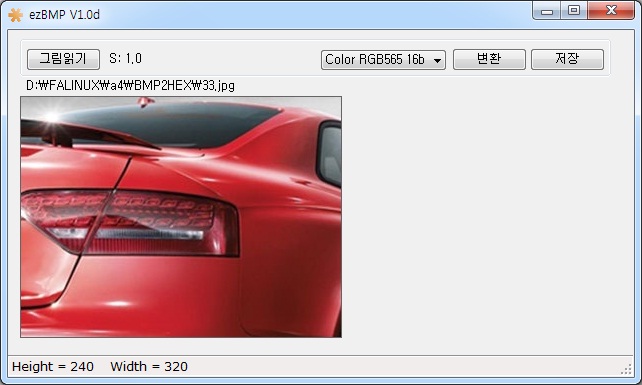
변화 하고자 하는 형태를 선택합니다.
LCD 별로 모드가 다르므로 원하는 형태를 선택 합니다.
저는 사용한 LCD 가 16비트 RGB 565 LCD 입니다.
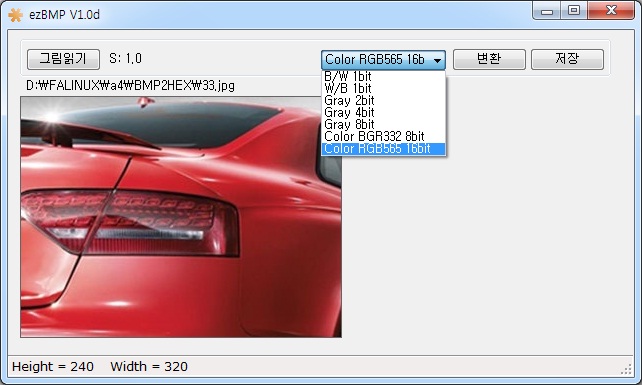
변환 버튼을 한번 누르면 화면에 이미자가 그 형태로 먼저 변경 됩니다.
만약 8비트 RGB 를 선택 했다면 해상도가 떨어지는 것을 볼 수 있을 것 입니다.
이미지를 불러오면 이미지 아랫쪽에 사이즈가 나오므로 확인 합니다.
LCD에 보여줄 로고이미지를 만드는 것 이라면 반드시 해상도가 맞아야 합니다.
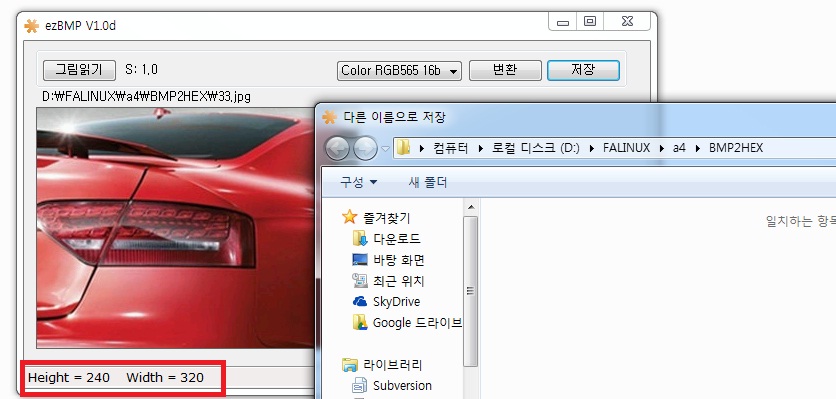
이제 저장 버튼을 누르면, 저장할 위치가 나오고, 원하는 파이명을 입력 하면 됩니다.
실제 falinux_logo 라고 입력 하고 저장한 화면 입니다.
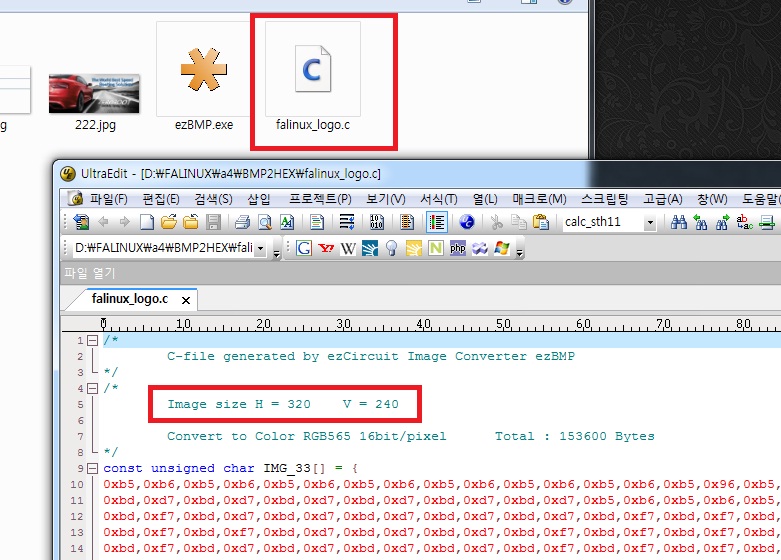
저장된 파일을 열어보니 .이미지의 사이즈가 나오고, 그아래 8비트 모드의 hex 값 배열이 생성된 것을 볼 수 있습니다.
내가 원하는 것은 16비트 인데 왠 8비트 냐고요?
이 유틸이 업그레이드 되면서 무조건 두가지 형태로 배열을 만들어 준다고 하는군요.
파일의 아랫쪽에 보면 16비트 모드로도 배열이 주석처리된 상태로 존재 합니다.
이제 lcd 테스트 할때 RGB 값이나 때리지 말고, 제시카 알바 정도는 뿌려 줍시다.


